Microsoft stel gereeld Windows-opdaterings vry met nuwe kenmerke, sekuriteitverbeterings en foutoplossings.En stel Windows 10 om outomaties opdaterings af te laai en te installeer.
Dit beteken dat Widonws-opdaterings outomaties afgelaai en op jou stelsel geïnstalleer word wanneer daar 'n nuwe kumulatiewe opdatering of kenmerkopdatering is.
Maar soms na Windows-opdatering rapporteer baie gebruikersSkyfgebruik is te hoogprobleem.Op die taakbestuurder, ditvoortgesitvertoon100% skyfgebruik,Windows 10 vriesReageer nie eers op muisklikke nie.
Daar is verskeie redes soos hangende stelselopdatering, korrupte stelsellêers, skyfstasiefoute, ens.Om watter rede ook al, ons het5 effektiewe oplossings om reg te stel100 skyf gebruik tyd Windows 10.
Contents [show]
- 1 Stel 10% skyfgebruik op Windows 100 reg
- 1.1 Installeer die nuutste Windows-opdaterings
- 1.2 Deaktiveer Windows-soektog en sysmain
- 1.3 Deaktiveer Windows 10-voorafhaal
- 1.4 stel virtuele geheue terug
- 1.5 Herstel korrupte stelsellêers
- 1.6 hardloop kontroleer skyf
- 1.7 Google Chrome veroorsaak 100% skyfgebruik
- 1.8 Dien toe as Skype 100 skyfgebruik veroorsaak
- 2 Ag hi, lekker om jou te ontmoet.
Stel 10% skyfgebruik op Windows 100 reg
Soms, as jou rekenaar met wanware besmet is, veroorsaak dit 'n styging in skyfgebruik.Ons beveel aan dat u 'n volledige stelselskandering uitvoer en Windows herbegin.Kyk nou of daar nie meer probleme met hoë skyfgebruik is nie.
As jy die inkassie AHCI-bestuurder (StorAHCI.sys) gebruik, dan het die oplossing hier vir my gewerk
- Druk Windows + x en kies Toestelbestuurder,
- Regskliek onder "IDE ATA/ATAPI-beheerders" op "Standard SATA AHCI-beheerder" en kies "Eienskappe".
- Gaan na die Bestuurders-oortjie en klik Bestuurderbesonderhede.如果 您In die lysSien" storahci.sys ", loop jy die inkassie AHCI-bestuurder.
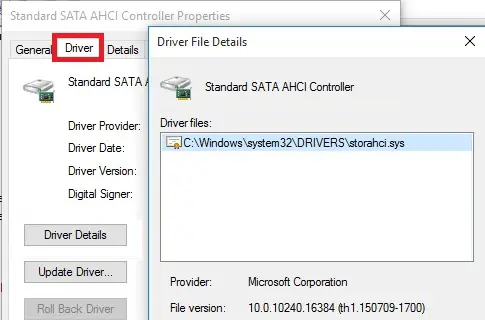
- Maak die Bestuurderbesonderhede-venster toe en gaan na die Besonderhede-oortjie.
- Kies die toestelinstansiepad vanaf die aftrekkieslys.Maak 'n aantekening van die pad wat vanaf VEN_ begin.
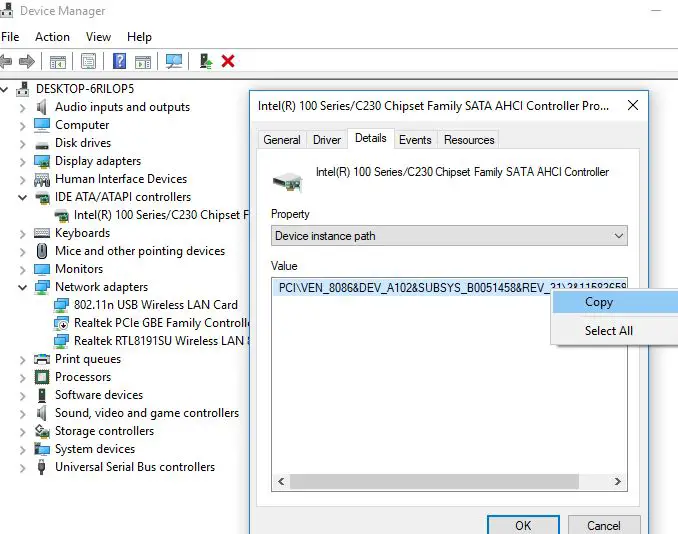
in dieselfde "Run"-boksTik " regedit ",Maak die registerredigeerder oop.
Navigeer na " HKEY_LOCAL_MACHINESystemCurrentControlSetEnumPCIDviceParametersInterruptManagementMessageSignaledInterruptProperties ",
wat na jou toestel se instansiepad verwys
Verander dan die waarde van die MSIS-ondersteunde sleutel van "1" na "0".
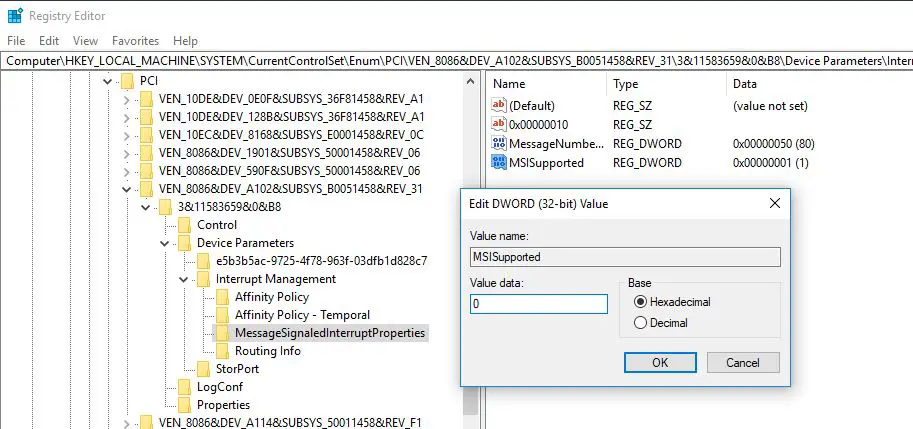
Herbegin jou rekenaar en kyk of dit die skyfgebruikskwessie 100 oplos Windows 10.
Installeer die nuutste Windows-opdaterings
Die installering van die nuutste opdaterings kan dikwels geheimsinnige probleme met Windows 10-stelsels oplos.Gaan na die Update & Security-afdeling van die Windows-instellings-toepassing om seker te maak dat jy op datum is.
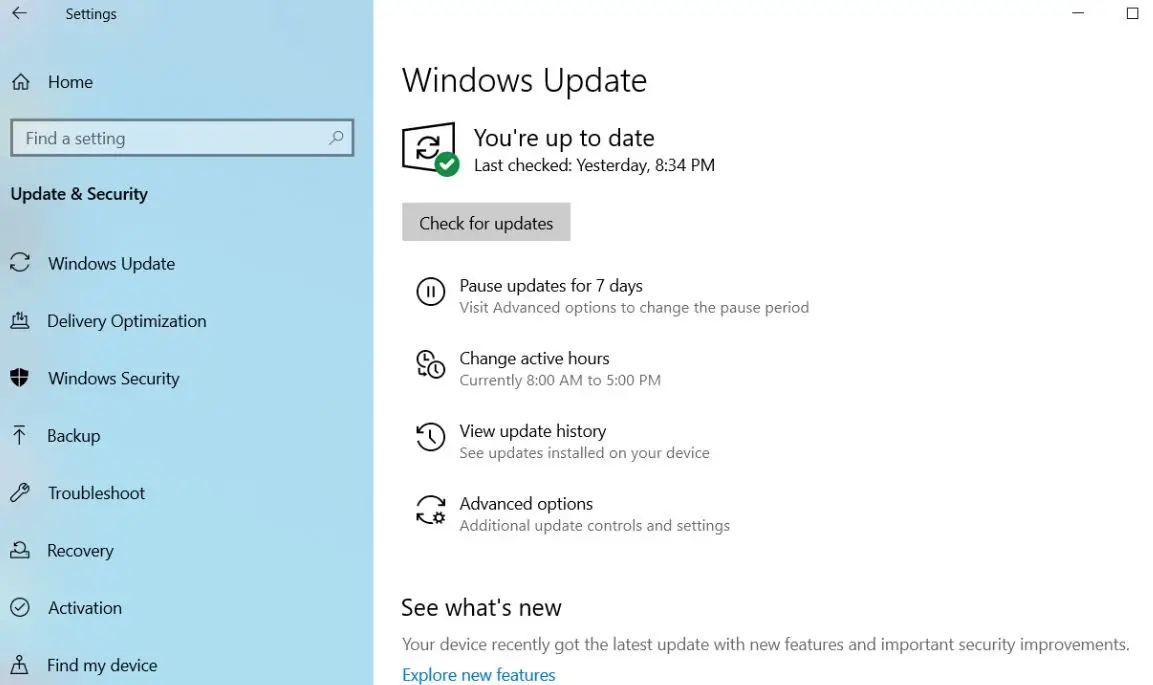
Deaktiveer Windows-soektog en sysmain
Volgens baie Windows-kenners is daar 'n fout in die Microsoft Windows 10-bedryfstelsel wat 'n soort soeklus veroorsaak.Basies soek jou rekenaar voortdurend sonder enige rede, en gebruik meer geheue as wat nodig is.Hierdie probleem het 'n groter las op die fisiese stelselaandrywer veroorsaak as gevolg van skyfgebruik wat 100% bereik het.
- Druk Windows + R, tikdienste.msc,Klik dan OK om die dienskonsole oop te maak,
- Rollees af en soek Soekdienste
- Regskliek en kies stop om te sien hoe die skyfgebruik daal, indien wel,
- Verander om die opstart van die soekdiens te deaktiveer.
- Doen dieselfde proses vir BIT en sysmain dienste,
- Kyk of dit help om op te losWindows 10 100 skyfgebruikprobleem.
Deaktiveer Windows 10-voorafhaal
Terwyl Superfetch data na RAM kas op grond van slim raaiskote, werk Prefetch wanneer hierdie toepassings geloods word.In wese rekords voorafhaal inligting oor lêers wat deur enige gegewe toepassing gebruik word, wat dan in RAM ingetrek word om toepassingslaaitye te verbeter."Prefetch" is egter nie jou standaard Windows-diens nie, ons moet Windows-register aanpas om "Prefetch Service" te deaktiveer.
- Druk Win + R, tik regedit en druk Enter.
- Op Register-redakteur, eers hierrugsteun register databasis,Navigeer dan na die volgende ligging:
HKEY_LOCAL_MACHINESYSTEMCURRENTCONTROLSET beheer sessie bestuur geheue bestuur voorafparameters
- In die regter paneel sal jy sienAktiveer prefetcherse inskrywing .
- dubbelklik daarop, en DWORD Waarde vanaf 3 (verstek) word verander na 0, om die diens heeltemal uit te skakel.
- Jy kan ook inskryf 1 As 'n DWORD-waarde sal dit Prefetcher gedeeltelik geaktiveer laat, maar gedeaktiveer word vir selflaailêers.
- Klik OK en maak die Windows-registerredigeerder toe.
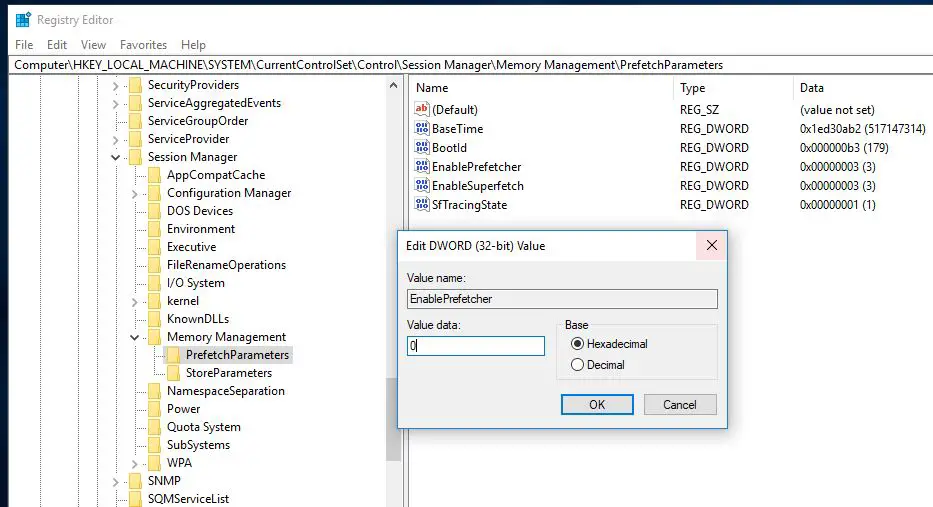
Nadat jy al hierdie dienste gedeaktiveer het, herbegin net vensters vir die veranderinge om in werking te tree, volgende keer as jy aanmeld, kyk asseblief of die hardeskyfgebruik hierdie keer normaal is.Maar die volgende instruksie ingeval jy hulp nodig het.
stel virtuele geheue terug
Windows gebruik outomaties 'n mate van hardeskyfspasie (die bladsylêer) as virtuele geheue om stelselwerkverrigting te optimaliseer.As jy egter onlangs aanpassings aan die virtuele geheue op jou stelsel gemaak het en hierdie probleem begin verskyn, sal jy die virtuele geheue-instellings moet terugstel/herkonfigureer om seker te maak dat alles goed werk.
- Soek in die beginkieslysoptrede,Kies dan Pas voorkoms en prestasie aan
- Op die "Effekte" opsie, gaan na die "Gevorderd" oortjie,
- Klik dan op Verander onder Virtuele geheue.
- 'n Nuwe opspringvenster genaamd Virtuele geheue sal oopmaak.
- Merk die opsie hier om outomaties die bladsylêergrootte vir alle aandrywers te bestuur.
- Klik OK, Pas OK toe om veranderinge te stoor,
- Dit sal vra om vensters te herbegin om in werking te tree, vensters herbegin en kyk of die skyfgebruik nou normaal is.
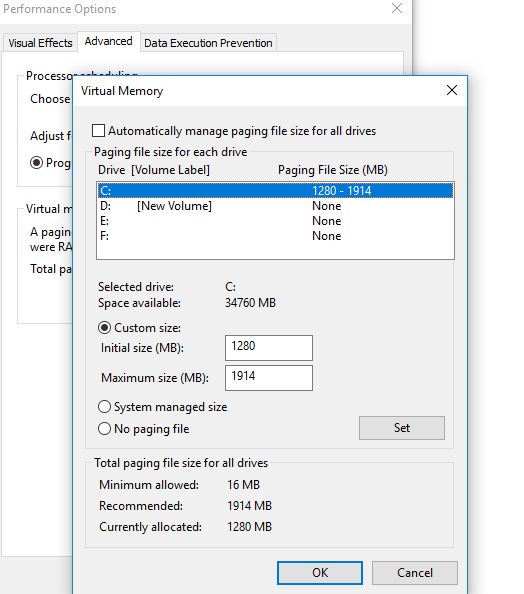
Herstel korrupte stelsellêers
Net so kan korrupte stelsellêers ook verskillende foute en probleme op Windows 10 veroorsaak. Windows SFC-hulpmiddel (System File Checker) is 'n wonderlike hulpmiddel wat jou kan help om verlore stelsellêers te skandeer en te herstel.
- Maak 'n opdragprompt oop as administrateur,
- Tik Command sfc /scannowen druk Enter om die opdrag uit te voer.
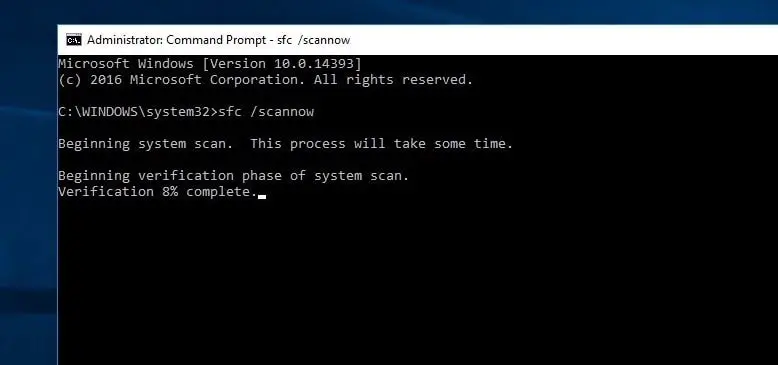
- Dit sal Windows skandeer vir korrupte en ontbrekende stelsellêers.
- As dit gevind word, sal hulle herstel word vanaf die kaslêergids wat by %WinDir%System32dllcache geleë is.
- U hoef net te wag totdat die skanderingsproses 100% voltooi is voordat u Windows herbegin.
- Kyk nou na die probleem met hoë skyfgebruik wat vir jou opgelos is.
hardloop kontroleer skyf
Soms kan hierdie hoë skyfgebruik ook deur HDD-foute of slegte sektore veroorsaak word.Om Windows CHKDSK te laat loop is 'n goeie opsie om 100% skyfgebruikprobleme op te los (kontroleer en herstel hardeskyffoute).Normaalweg kyk die CHKDSK-opdrag slegs vir skyffoute, deur 'n paar ekstra parameters by te voeg, kan jy CHKDSK dwing om dit vir jou reg te stel.Kom ons kyk hoe om skyffoute na te gaan en op te los.
soek vir cmd, regskliek op opdragprompt en kies hardloop as administrateur,
Moenie die opdrag chkdsk c: /f /r tik en druk enter nie.
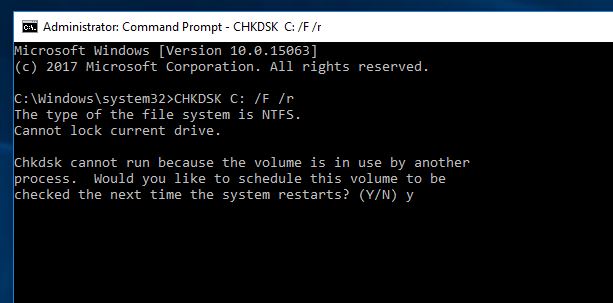
Let wel: Vervang C: met die dryfletter van jou Windows-installasie, gewoonlik C:, maar ken 'n dryfletter toe as Windows op 'n ander skyf geïnstalleer is.
Opdrag beskrywing:
- bevel hierChkdskWord gebruik om skyfaandrywers na te gaan.
- C:is die dryfletter wat gebruik word om na foute te kyk.
- /r vind Slegte sektore en herwin leesbare inligting
- /f herstel foute op skyf
Nadat jy die opdrag tik nadat jy Enter gedruk het, sal jy 'n boodskap by die opdragprompt sien wat jou vra om te bevestig dat jy wil Begin CheckDisk op die volgende stelsel herlaai.gebruikYBevestiging , Herbegin dan die rekenaar.Dit sal die skyfskyf skandeer vir foute, slegte sektore (indien gevind) en dit sal dit self regmaak.CheckDisk kan 'n rukkie neem om te voltooi, maar dit is nie net nuttig vir 100% skyfgebruikfoute nie, maar ook vir 'n paar ander probleme.
Google Chrome veroorsaak 100% skyfgebruik
As jy vind dat jou skyfgebruik 100 bereik nadat jy chrome oopgemaak het, pas die tweaks hieronder toe.
- Gaan na Instellings in Google Chrome.
- Rollees af na die onderkant van die bladsy en klik Gevorderd.
- In die kategorie "Privaatheid en sekuriteit", maak seker dat "Gebruik voorspellingsdienste om bladsye vinniger te laai" afgeskakel is.
- Maak ook seker dat jy "Gaan voort om agtergrondprogramme te laat loop wanneer Google Chrome gesluit is" in die Stelselinstellings deaktiveer.
Dien toe as Skype 100 skyfgebruik veroorsaak
Maak seker dat jy jou Skype in die taakbalk verlaat.
- Maak Windows Explorer oop en maak "C: Program Files (x86)SkypePhone" oop.
- Regskliek op "Skype.exe" en kies "Eienskappe" in die konteks kieslys.
- Maak dan die Sekuriteit-oortjie oop en kies Wysig.
- Merk "Alle toepassingspakkette" en merk die "Skryf"-blokkie.
- Klik uiteindelik op Toepas, OK en weer OK om die veranderinge te stoor.
- Gaan nou die skyfgebruik in die taakbestuurder na om te sien of dit die Windows 10 hoë skyfgebruik opgelos het.
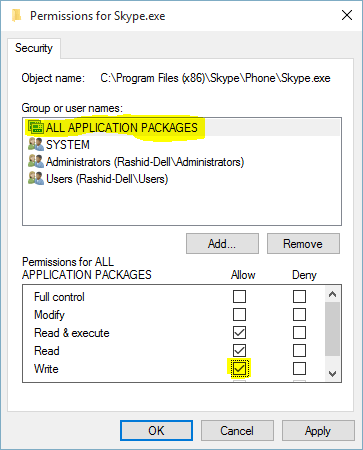
Help hierdie oplossingsWindows 10的100 skywe gebruikprobleem?Laat weet ons in die kommentaar hieronder.

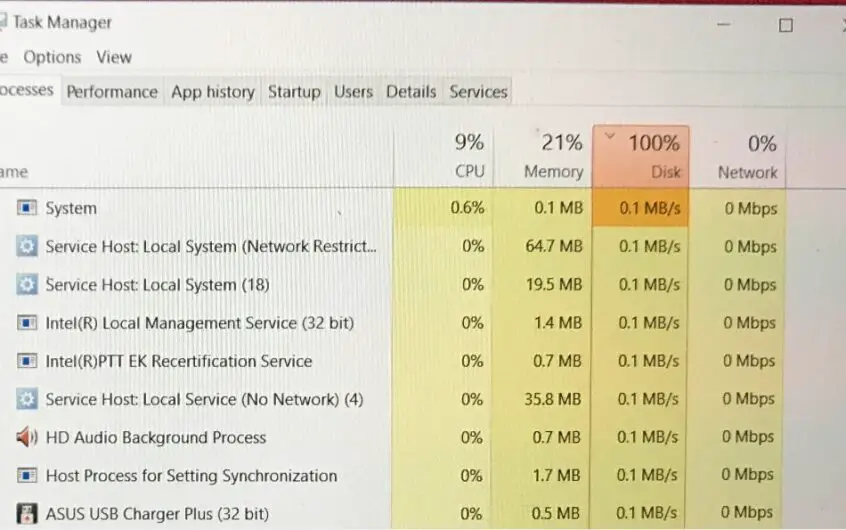




![[Vastgestel] Microsoft Store kan nie programme en speletjies aflaai nie](https://oktechmasters.org/wp-content/uploads/2022/03/30606-Fix-Cant-Download-from-Microsoft-Store.jpg)
![[Vastgestel] Microsoft Store kan nie programme aflaai en installeer nie](https://oktechmasters.org/wp-content/uploads/2022/03/30555-Fix-Microsoft-Store-Not-Installing-Apps.jpg)
